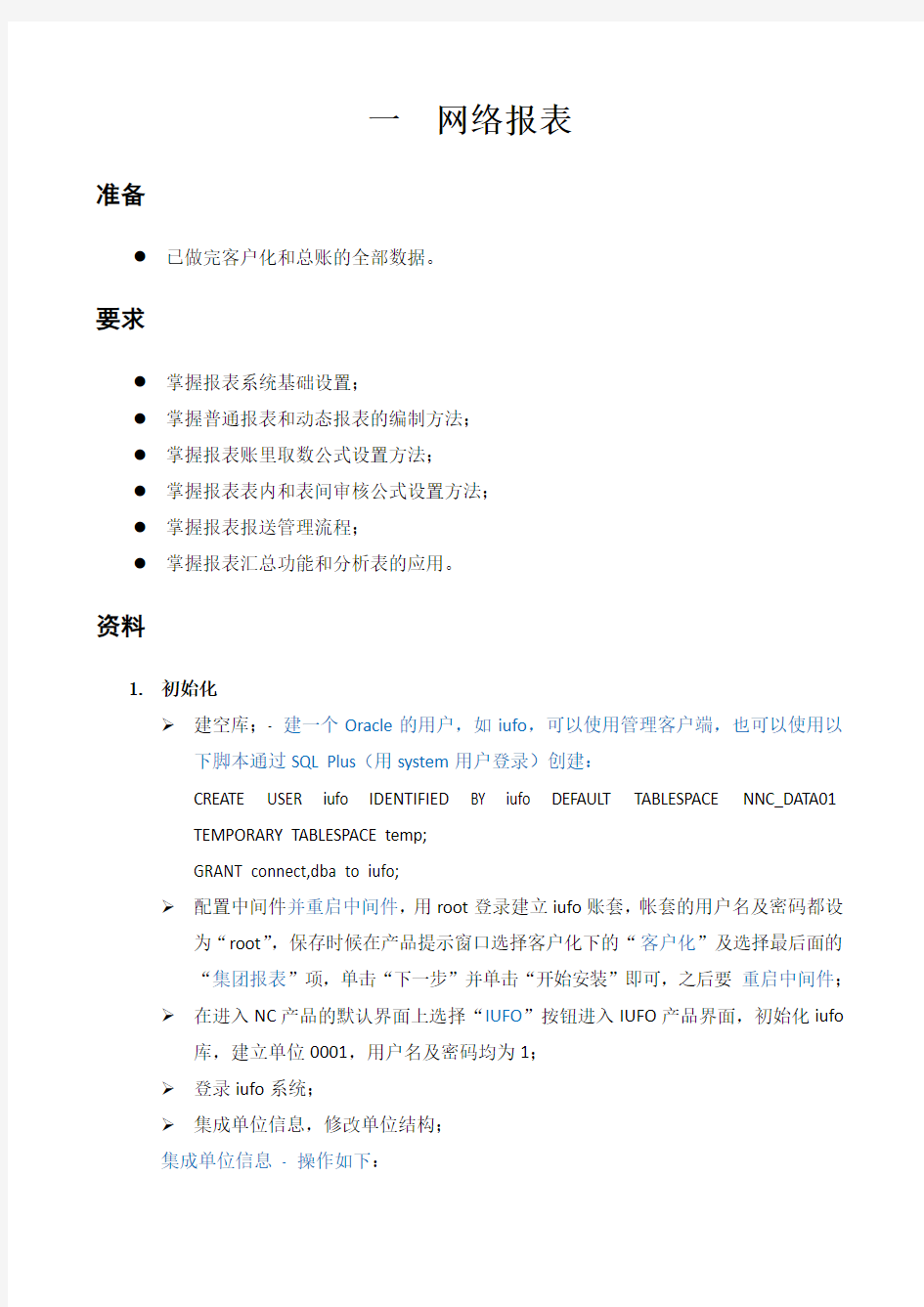
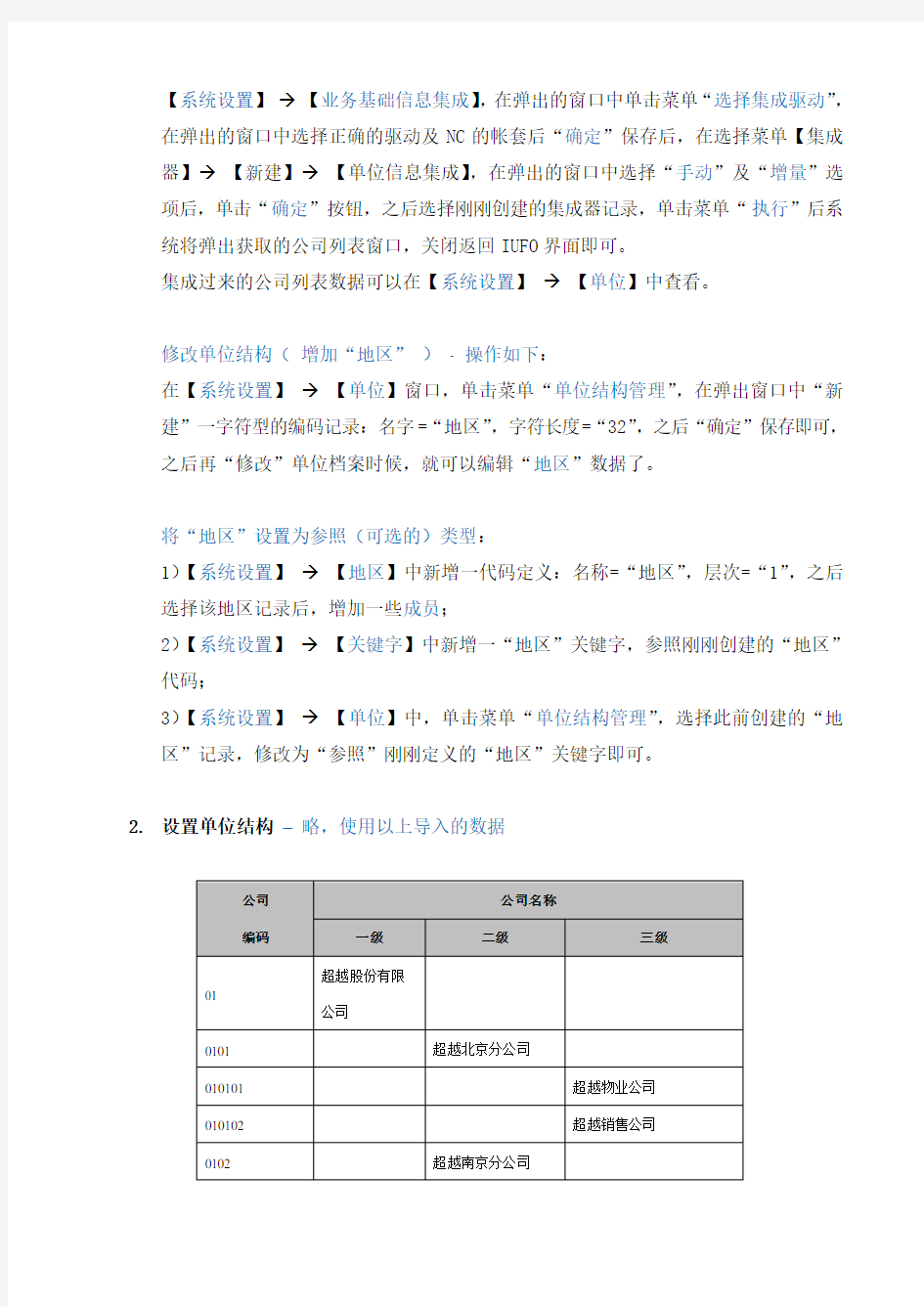
一网络报表
准备
●已做完客户化和总账的全部数据。
要求
●掌握报表系统基础设置;
●掌握普通报表和动态报表的编制方法;
●掌握报表账里取数公式设置方法;
●掌握报表表内和表间审核公式设置方法;
●掌握报表报送管理流程;
●掌握报表汇总功能和分析表的应用。
资料
1.初始化
建空库;- 建一个Oracle的用户,如iufo,可以使用管理客户端,也可以使用以下脚本通过SQL Plus(用system用户登录)创建:
CREATE USER iufo IDENTIFIED BY iufo DEFAULT TABLESPACE NNC_DA TA01
TEMPORARY TABLESPACE temp;
GRANT connect,dba to iufo;
配置中间件并重启中间件,用root登录建立iufo账套,帐套的用户名及密码都设为“root”,保存时候在产品提示窗口选择客户化下的“客户化”及选择最后面的
“集团报表”项,单击“下一步”并单击“开始安装”即可,之后要重启中间件;
在进入NC产品的默认界面上选择“IUFO”按钮进入IUFO产品界面,初始化iufo 库,建立单位0001,用户名及密码均为1;
登录iufo系统;
集成单位信息,修改单位结构;
集成单位信息- 操作如下:
【系统设置】→【业务基础信息集成】,在弹出的窗口中单击菜单“选择集成驱动”,在弹出的窗口中选择正确的驱动及NC的帐套后“确定”保存后,在选择菜单【集成器】→【新建】→【单位信息集成】,在弹出的窗口中选择“手动”及“增量”选项后,单击“确定”按钮,之后选择刚刚创建的集成器记录,单击菜单“执行”后系统将弹出获取的公司列表窗口,关闭返回IUFO界面即可。
集成过来的公司列表数据可以在【系统设置】→【单位】中查看。
修改单位结构(增加“地区”)- 操作如下:
在【系统设置】→【单位】窗口,单击菜单“单位结构管理”,在弹出窗口中“新建”一字符型的编码记录:名字=“地区”,字符长度=“32”,之后“确定”保存即可,之后再“修改”单位档案时候,就可以编辑“地区”数据了。
将“地区”设置为参照(可选的)类型:
1)【系统设置】→【地区】中新增一代码定义:名称=“地区”,层次=“1”,之后选择该地区记录后,增加一些成员;
2)【系统设置】→【关键字】中新增一“地区”关键字,参照刚刚创建的“地区”
代码;
3)【系统设置】→【单位】中,单击菜单“单位结构管理”,选择此前创建的“地区”记录,修改为“参照”刚刚定义的“地区”关键字即可。
2.设置单位结构–略,使用以上导入的数据
3.设置角色和用户
在【系统设置】→【角色】处设置角色;
在【系统设置】→【用户】处设置用户,并赋予用户刚刚创建的角色;
注意:相同的用户名必须在每一家公司都创建。
4.设置数据源并设置为默认数据源
在【系统设置】→【数据源】处,新建一个同NC帐套连接的数据源,建立后要选中该数据源并设为默认的数据源,关闭该窗口后,用鼠标单击屏幕下方状态栏上的“当前数据源”链接,在弹出的窗口中选择数据源的记录后,单击菜单“数据源信息配置”,在弹出的窗口中录入NC的单位及用户名及密码,之后“确定”关闭即可(若不能正确连接的话会报错的)。
补充:系统参数设置
在【系统设置】→【系统参数】中,进行如下设置:
应用方案 - 账务系统单位编码对应单位结构名称 = “单位编码”;
应用方案 - NC基础数据的账套 = “NC中有实际数据的帐套”
界面风格 - 每页最多显示对象数 = “200”
5.导入模板
在【网络报表】→【报表模板】中,单击菜单“工具-导入模板”,之后选择导入“2007年新准则报表模板”。
6.套用模板
套用2007新准则报表模板,同时套用抵销模板。
1)在【我的报表】→【报表表样】根目录下新建几个报表目录,如:财务报表、
分析报表及业务报表等;
2)选择一个报表目录,如“财务报表”,单击菜单“工具-套用模板”,选择此前导
入的“2007新准则报表模板”,确定即可。
7.固定表格式设计
设置格式、关键字、指标、单元公式、区域公式、汇总公式;
导出一张资产负债表的EXCEL格式,再导入,设计该报表。
导出一张利润表的EXCEL格式,再导入,设计该报表。增加本月数列,设置取数公式。
资产负债表- 操作如下:
1)在【我的报表】→【报表表样】中选择一张报表,如:资产负债表;
2)单击菜单“工具-格式设置”;
3)在报表设计界面,选择菜单“数据-关键字设置”,如设置为:单位、月;
4)选择数据区域,右键菜单,选择“指标提取”(注意:重提指标后会删除历史
数据);
5)设置单元公式,类似Excel,如:PTOTAL(?C6:?C21);
注意:
1)除法的公式,必须同时在公有公式及汇总公式处都设相同的公司,如:资产负债率=负债/资产
2)对于不同的公司取不同的数据来源时,需要使用“私有公式”单独的设置。
6)年初余额的区域公式:MSELECTA(C6:C21,,-zmonth())
利润表- 操作如下:
1)将“本期金额”改为“本月数”,“上期金额”改为“本年累计数”;
2)本年累计数下的几个关键公式如下:
营业总收入= PTOTAL(D6:D9)
营业总成本= PTOTAL(D11:D23)
营业利润= D5-D10+D24+D25+D27
3)本月累计数下的几个关键公式:
营业总收入= D5 - IFF(ZMONTH()=1,0,MSELECT('会合02表->营业总收入上期金额','月',-1))
营业收入= D6-IFF(ZMONTH()=1,0,MSELECT('会合02表->营业收入上期金额','月',-1))
8.新建固定报表–略
练习新增一张普通报表。注意掌握表样设计、关键字、指标提取、公式设置等内容。表样如下:
财务指标分析表
例:
主营业务收入取数公式:MSELECT('会合02表->营业总收入',,,K('单位')='01')
9.动态表格式设计–未讲
设置格式、关键字、指标、单元公式、合计公式;
导出一张动态表的EXCEL格式,再导入,设计该报表。
10.新建动态报表–未讲
练习新增一张有动态区的报表。注意掌握表样设计、主表关键字、动态区关键字的设置,掌握指标提取、动态表公式设置等内容。表样如下:
财务指标分析表
例:
主营业务收入取数公式:MSELECT('会合02表->营业总收入',,,k('单位')=zkey('单位'))
11.新建任务
操作:
1)在【网路报表】→【任务】中选择新建任务,在弹出的窗口中,设置任务的名称、
设定关键字(单位、月等)及选择具体的报表模板(被引用的表必须处于最上面的位置),如:利润表、所有者权益变动表、资产负债表等;
2)选择刚刚创建的任务记录,单击菜单项“其它功能–分配任务”,依据向导,把任
务分配给具体的公司或单位;
3)查看或设置当前任务(单击屏幕底部左侧状态条上的链接);
4)在【我的报表】→【报表数据】下查看、录入、导入、计算及导出报表数据;
12.账里取数、审核
指标引用和mselect公式的区别;
练习报表从总账取数、表内审核、表间审核。表样使用系统预置的2007年新准则报表。例:
●资产负债表“货币资金期末余额”取数公式:
GLQM("1001","","",,"","本币","Y","","本币","0002")+GLQM("1002","","",,"","本币","Y","","本币","0002")+GLQM("1012","","",,"","本币","Y","","本币","0002") 更正:“1012”应该是“1009”
●资产负债表“应收账款期末余额”取数公式:
GLQM("1131","","","","借","本币","Y","","本币","0002") +
GLQM("2131","","","","借","本币","Y","","本币","0002")
●资产负债表“预收账款期末余额”取数公式:
GLQM("1131","","","","贷","本币","Y","","本币","0002") +
GLQM("2131","","","","贷","本币","Y","","本币","0002")
●利润表“营业总收入本期数”取数公式:
GLLFS("6001","","",,"","本币","Y","","本币","0002")
注意:以上公式同老师讲授的不符
●利润表“营业收入本年累计数”取数公式:
GLLFS('5101','','',,'','本币','N','01','本币','0002') +
GLLFS('5102','','',,'','本币','N','01','本币','0002')
●现金流量表“销售商品、提供劳务收到的现金本期金额”取数公式:
GLLFS('1002','','','[现金流量项目=1111]','借','本币','Y','','本币','0002')
如果NC中用现金流量辅助信息方式生成现金流量表,则公式如下:
CFQC(zdw(),SUBSTR(zdate(),1,4)+'-01-01',SUBSTR(zdate(),1,4)+'-'+SUBSTR(zdate (),5,2)+'-'+SUBSTR(zdate(),7,2),"1111",1,"本币","本币","0002")
注意:以上公式课堂上未讲的
●表内审核公式设置
用简单审核和高级审核,分别设置资产负债表,如果资产不等于负债加所有者权益,则审核不通过。
在【我的报表】→【报表表样】,选择具体报表模板,进入“格式设计”界面,在“数据”菜单中选择“审核公式”进行简单或者高级审核。
●表间审核公式设置
设置如果资产负债表未分配利润不等于所有者权益变动表的未分配利润,则审核不通过。
操作:
1)在【网络报表】→【任务】,中选择具体的任务,单击菜单“任务设置–表间审
核公式”,在弹出的窗口中“新建”审核的公式(在公式中使用MSELECT选择不同表的数据);
2)在【我的报表】→【报表数据】中切换到“按任务组织”方式查看报表任务,选
择具体的任务后,执行“表间审核”并查看审核执行的结果。
13.各公司录入计算报表–未讲
设置当前任务为“月报”,配通数据源,练习报表的计算、保存。
设置当前任务为“合并报表”,练习报表数据的导入和导出。需要导入的数据见附件合并报表练习中的数据。注意动态表结束行位置。
设置当前任务为“动态表任务”,练习报表的计算和表间取数。
通过数据传输节点,导出XML格式的报表表样,再导入创建新表。导出报表数据,再导入。
14.报送管理
选中合并报表任务中的全部报表,上报确认。
选中已上报的资产负债表,请求取消上报,待上级公司取消上报后,再重新上报。
操作:
1)下级单位在【我的报表】→【报表数据】中选择具体的报表,选择菜单“报送管理
–上报确认”进行报表的上报;
2)上级单位在【网络报表】→【报送管理】中查看、统计上报情况及进行“崔报”及
“取消上报”等操作。
15.权限管理–略
参数
任务
报表
公式
以“有公式的单元格是否可以导入数据”设置为否举例,以下条件依次设置才生效: “有公式单元格是否可录入数据”参数值选择“否”
新建任务时,“公式单元是否允许编辑”选择“否”
新建报表表样时,“公式单元是否允许编辑”选择“否”
报表设计单元公式时,公式高级设置中“公式单元是否允许编辑”选择“否”
在系统参数中“有公式单元格是否可以导入数据”选择“否”
16.批量和定时计算设置–略
设置批量计算和定时计算规则,手动执行观察结果。
17.各公司数据汇总
在【统计分析】→【汇总】中“新建”汇总(设置简单汇总条件),之后“执行”汇总并“查看”汇总结果。
18.报表数据查询、删除、导入导出–略
EXCLE方式
XML方式
ZIP方式
19.舍位平衡–未讲
设置舍位平衡条件
设置舍位平衡公式
20.分析表的应用–未讲
附上项目应用案例一个供参考。
21.外币报表折算–未讲
设置任务折算规则
汇率采集
折算执行和查看
二合并报表–未讲
准备
●已做完客户化、总账、网络报表的全部数据。
实验要求
●掌握合并报表系统基础设置;
●掌握投资比例录入方法;
●掌握新准则下,成本法转权益法相关处理;
●掌握合并流程;
●掌握合并报表的生成与查询。
实验资料
1.设置当前任务
设置“合并报表”为当前任务。
2.建立单位体系
本例中本次合并能用到的公司是01母公司,0101子公司,010101孙公司。
3.建立投资数据
●母对子:80%;
●子对孙:60%;
●母对孙:30%(集团内其他内部投资者,非控制类投资)。
所有投资日期都选择2011年1月1日。长期股权投资核算方式都选择“成本法(自动生成权益法调整凭证)”。
4.录入个别报表数据
查询01、0101、010101公司的报表数据,具体数据见附件EXCEL表,已在《网络报表》中导入到系统中。
5.合并流程
●定义合并范围、自动生成成本法转权益法调整凭证、自动对账、生成抵消分录、合
并;
●先登录0101,进行0101对010101的合并,即子公司合并孙公司;
●再登录01,进行01对0101的合并,即母公司合并子公司,此时子公司选择合并结
果;
●在母公司合并子公司时,系统会自动进行母公司对孙公司投资的合并抵销。
注意:每一次合并都必须用如下对账抵销模板:
6.检查结果
(具体数据见附件EXCEL表练习题答案)。
. 用友NC报表教程(全) 5X&6X 用友NC-UAP 2019-11-16
目录 第一章前言 (1) 1.背景 (1) 2.入门 (2) 3.小结 (8) 第二章对象管理 (9) 1.对象树 (9) 1.1对象编辑 (10) 1.2对象导入导出 (10) 2.数据源 (11) 3.首选项 (14) 4.资源权限 (15) 第三章查询模型 (16) 1.参数控制 (17) 2.SQL设计 (19) 2.1数据字典 (19) 2.2向导设计 (20) 2.3手工设计 (25) 3.数据交叉 (27) 3.1投影交叉 (28) 3.2旋转交叉 (31) 4.代码嵌入 (37) 4.1SQL整理 (37) 4.2数据加工 (39) 4.3穿透规则 (43) 5.查询执行 (49) 6.查询集成 (51) 6.1复合查询 (51) 6.2物化查询 (52) 6.3合并查询 (54) 7.数据权限 (54) 第四章格式模型 (56) 1.引用查询 (57) 2.格式设计 (58) 2.1控件管理 (58) 2.2属性绑定 (66)
2.3行列格式设计 (68) 2.4预定义数据处理 (71) 3.报表浏览 (78) 3.1界面初始化 (78) 3.2数据处理 (80) 3.3控件连动 (84) 3.4报表打印 (85) 第五章报表发布 (88) 1.发布为功能节点 (88) 1.1 手动挂接 (88) 1.2 向导发布 (89) 2.轻量化报表展现 (91) 第六章插件开发 (96) 1.生成插件 (96) 2.设计插件 (102) 3.管理插件 (102) 4.开发小结 (103) 第七章查询引擎V5新特性 (104) 1.V5.0新特性 (104) 2.V5.01功能变更清单 (104) 3.V5.011功能变更清单 (104) 4.V5.02新增功能描述 (105) 4.1参数重构 (105) 4.2分页技术 (109) 4.3SQL代码辅助器 (112) 4.4数据字典级别权限控制 (113) 5.V5.02功能变更清单 (116) 6.V5.5功能变更清单 (117) 附录 (119) 1.查询引擎FAQ之参数篇 (119) 2.交叉表的使用样例 (121) 3.查询与格式对象安装盘预置方案 (126) 4.查询引擎报表联查业务节点应用方案 (127) 5.查询引擎与三大模板集成方案 (132) 6.基于QE底层的查询个性化设计方案 (140) 7.个性化控制类(JAVADOC) (145)
说明:该题仅供NC项目关键用户培训练习使用,不作其它用途;进一步完善该套考试题, 一、网络报表 一、练习前准备:完成损益类结转科目设置和损益结转 1、完成损益类结转科目设置 操作:登陆本单位NC账套。 进入【客户化——基本档案——财务会计信息——会计科目】,对5101、5401、5402、5102、5501、5502、5503、5201、5203、5301、5601、5701科目,如果没有二级科目,增加两个二级科目:01同一级名称,99结转科目。如果二级科目中没有99结转科目,增加99结转科目。 2、完成损益结转 操作:如果已经定义自定义结转,通过自定义结转生成结转凭证; 如果没有定义自定义结转,也可通过填制凭证,通过99科目进行结转。 3、将所有凭证审核记账 操作:进入【财务会计——总账——凭证管理——审核】,对所有未审核凭证进行审核。 进入【财务会计——总账——凭证管理——记账】,对所有未记账凭证进行记账。 二、计算会计报表并上报 1、建立本单位用户,分配角色 操作:从主界面,进入【系统设置——用户管理】,选择本单位,建立新用户01,分配角色“培训组”。 2、选择任务 操作:在主界面顶端,选择【设置——当前任务】,设置“财务月报”作为当前任务。 3、完成资产负债表单元公式设置 操作:从主界面,进入【报表格式管理——报表】; 选择左侧的“会计报表”目录,勾选右侧列表中的资产负债表,单击顶端按钮【工具——格式设计】; 仿照其他项目期末数公式,完成“短期投资”、“应收股利”、“应收利息”的期末数公式设置; 其他单元公司保持不变,保存后退出。 4、计算会计报表 操作:从主界面,进入【数据采集——录入】; 关键字时间选择“2007-01-31”; 按利润表、利润分配表、资产负债表的顺序计算各张报表。 5、报表上报 操作:从主界面,进入【报送——上报确认】; 选择一张会计报表,单击顶端的“上报确认”按钮; 进入【数据采集——录入】,检查已经上报报表是否以无法修改。 6、请求取消上报 操作:从主界面,进入【报送——上报确认】; 选择一张已经上报的会计报表,单击顶端的“请求取消上报”按钮;
用友NC报表教程(全) 5X&6X 用友NC-UAP 2019-09-01
目录 第一章前言 (1) 1.背景 (1) 2.入门 (2) 3.小结 (8) 第二章对象管理 (9) 1.对象树 (9) 1.1对象编辑 (10) 1.2对象导入导出 (10) 2.数据源 (11) 3.首选项 (14) 4.资源权限 (15) 第三章查询模型 (16) 1.参数控制 (17) 2.SQL设计 (19) 2.1数据字典 (19) 2.2向导设计 (20) 2.3手工设计 (25) 3.数据交叉 (27) 3.1投影交叉 (28) 3.2旋转交叉 (31) 4.代码嵌入 (37) 4.1SQL整理 (37) 4.2数据加工 (39) 4.3穿透规则 (43) 5.查询执行 (49) 6.查询集成 (51) 6.1复合查询 (51) 6.2物化查询 (52) 6.3合并查询 (54) 7.数据权限 (54) 第四章格式模型 (56) 1.引用查询 (57) 2.格式设计 (58) 2.1控件管理 (58) 2.2属性绑定 (66)
2.3行列格式设计 (68) 2.4预定义数据处理 (71) 3.报表浏览 (78) 3.1界面初始化 (78) 3.2数据处理 (80) 3.3控件连动 (84) 3.4报表打印 (85) 第五章报表发布 (88) 1.发布为功能节点 (88) 1.1 手动挂接 (88) 1.2 向导发布 (89) 2.轻量化报表展现 (91) 第六章插件开发 (96) 1.生成插件 (96) 2.设计插件 (102) 3.管理插件 (102) 4.开发小结 (103) 第七章查询引擎V5新特性 (104) 1.V5.0新特性 (104) 2.V5.01功能变更清单 (104) 3.V5.011功能变更清单 (104) 4.V5.02新增功能描述 (105) 4.1参数重构 (105) 4.2分页技术 (109) 4.3SQL代码辅助器 (112) 4.4数据字典级别权限控制 (113) 5.V5.02功能变更清单 (116) 6.V5.5功能变更清单 (117) 附录 (119) 1.查询引擎FAQ之参数篇 (119) 2.交叉表的使用样例 (121) 3.查询与格式对象安装盘预置方案 (126) 4.查询引擎报表联查业务节点应用方案 (127) 5.查询引擎与三大模板集成方案 (132) 6.基于QE底层的查询个性化设计方案 (140) 7.个性化控制类(JAVADOC) (145)
集团报表解决方案 1.关键目标 本解决方案重点解决集团企业报表管理中的如下关键问题: (1) 如何帮助集团企业快速构建满足不同管理要求的报告体系; (2) 如何帮助集团企业快速部署报表,节约部署时间和部署费用; (3) 如何实现在不同数据环境下报表数据的快速采集,提高编报效率; (4) 如何快速完成集团内部交易对账,解决集团企业对账难的问题; (5) 如何快速完成复杂股权关系下合并报表的编制,并留有审计痕迹; (6) 如何灵活地利用各类报表数据为管理决策提供分析报表; 2.总体思路 构建集中的报表管理系统,落实集团报表管理制度;通过报表管理平台快速编报集团及各单位的个别报表、汇总报表、合并报表及分析报表,在此基础上对报表数据进行更加深入的加工和利用,支持集团管理决策。
图注说明: (1) 集团报表的样表体系的建立:如集团报表的样表格式、编制要求、报送流程和编制 周期等,主要包括集团个别报表体系、集团汇总报表体系、集团合并报表体系、集 团报表的分析体系; (2) 通过数据采集工具采集报表编制所需的各种数据; (3) 通过报表编制平台完成:个别报表的编制和调整、汇总报表及合并报表的编制和调 整,分析报表的生成; (4) 通过报表发布工具发布集团管理所需的各类报表; (5) 抽取报表数据和相关业务系统数据建立集团数据仓库,为商业智能系统提供数据基 础。 3.具体解决方案 3.1如何帮助企业快速构建满足不同管理要求的报告体系 财务会计的目标是向财务会计报告使用者(包括投资者、债权人、政府及其有关部门和社会公众等)提供与企业财务状况、经营成果和现金流量等有关的会计信息。因而企业需要针对不同的管理者提供不同的报告。另外由于集团企业的复杂性,境外上市、海外投资、内部责任考核等也造成集团企业在不同会计环境下提供面向内部和外部的各种报告。 NC报表系统应用了多维指标的技术,将传统的报表从静态电子表格扩展为基于指标的多维数据库管理,可更加灵活的定义各种报表,更加方便的进行多纬度、多单位、多期间的数据分析。 3.1.1建立面向不同报表的指标体系 (1)首先要将各种报表中每个填录项目提炼为指标,将不同报表的相同指标进行归纳总结,集中建立各种指标体系,满足不同报表使用; (2)通过指标之间的参照和引用,可减少数据重复录入工作量,实现一点录入全部共享,提高报表编制过程中的工作效率; (3)通过指标体系,建立数据分析维度,为多维分析奠定基础。每一个指标可以建立不同的维度如单位、日期、币种等。
IUFo报表设置及公式记录 、报表设置 1)导入表样,调整标题、表项及取数单元的格式(数值单元格属性为分隔符、居中居右);将小计合计行填充前景色。 2)提取指标:对于需提取合并指标的列,系统默认会把靠得最近的行项目和列表头组合成指标名称;如果想使提取的指标名称默认为行项目名称,在提取指标时先把列表头和报表标题移开,使列表头为空,这样提取时即可达到想要的效 果。 3)表间指标引用: “所有者权益变动表”引用“利润表”: 所有者权益变动表的未分配利润本年发生数 ――利润表的归属于母公司所有者的净利润累计数 所有者权益变动表的少数股东损益本年发生数 ――利润表的少数股东损益累计数 “资产负债表”引用“所有者权益变动表”: 所有者权益变动表的各项期末数 --- 资产负债表的各项期末数 资产负债表的所有者权益各项年初数数 --- 所有者权益变动表的年初数(注意不是上年年末数,因为可能有涉及会计政策变更 或前期差错更正)
!?p- ?-???[??∣ 制网 ?η≡∣5h ??- lffj ?JFiUi∣??M ?-∣. ? http j^2J63.10^'service ^iUfC S COm I lrfii ?.A eb.act ?cn.!?ctionSgr ?∣gt^actior ?=n 匚血门潭0陀阻rt.「帰LREPTCc ∣l ∣?cti
NC系统报表操作指南 一、登录及密码设置 1、系统登录网址: 网:192.168.0.xxx/) 外网:61.175.xxx.xxx:8080/,或申请的域名 2、进入报表模块 (1)登录网页 在IE地址栏输入网址,进入“产品登录界面”,点击iUFO图标(如图1) 图1 (2)选择单位 按照要求选择“单位”和“登录时间”,并输入“用户编码”、“用户密码”及“校验码”(如图2),即可进入报表模块(如图3) 图2
图3 提示: 1、为保证能顺利登录系统,建议使用Windows系统自带的IE浏览器; 2、系统主页面外挂的窗口是集团NC系统信息传递的重要渠道,所以要允许弹出页 面显示。 (3)各公司现有用户编码及权限 三和及华泰: 用户编码用户名称用户角色 shaoyueqin 邵月琴报表管理员 malifen 马丽芬报表管理员 zhuge 诸建姣报表管理员 zhaominfen 敏芬报表管理员 fangfang 方伟芳报表管理员 fangqiuli 方秋丽报表管理员 友谊家俱: 用户编码用户名称用户角色 yuxuefei 于雪飞报表管理员 dengjiao 邓娇报表管理员 huangling 黄玲报表管理员 chenxiujuan 秀娟报表管理员 zhanghongkun 洪昆报表管理员 zhuzhiying 朱志英报表管理员 zhanwenying 詹文英报表管理员 思诺: 用户编码用户名称用户角色 tongbailiang 童柏良报表管理员 yeyuexian 叶月仙报表管理员 shini 施妮报表管理员
房产及当代置业: 用户编码用户名称用户角色 huangxiaohong 黄晓红报表管理员 yuchunxiang 余春香报表管理员 yuxiapyi 喻晓益报表管理员 wangxiaoting 王晓婷报表管理员 Lixianjuan 厉仙娟报表管理员 高地: 用户编码用户名称用户角色 jiangguanglin 光林报表管理员 lixiaoya 小雅报表管理员 zhangjianmei 剑梅报表管理员 璨仓: 用户编码用户名称用户角色 zonghaiyan 宗海燕报表管理员 shaoling 邵玲报表管理员 (4)所有用户原始密码均为:1 (5)密码修改 各用户首次登录后,应立即修改登录密码。方法为: A、点击操作浏览窗口右上角“我的配置——我的信息”右边的下拉箭头(见图4) 图4 B、在弹出的“用户:修改->用户”对话框点击“修改密码”按钮(如图5)
. . . . 用友NC报表教程(全) 5X&6X 用友NC-UAP 2020-08-30
目录 第一章前言 (1) 1.背景 (1) 2.入门 (2) 3.小结 (8) 第二章对象管理 (9) 1.对象树 (9) 1.1对象编辑 (10) 1.2对象导入导出 (10) 2.数据源 (11) 3.首选项 (14) 4.资源权限 (15) 第三章查询模型 (16) 1.参数控制 (17) 2.SQL设计 (19) 2.1数据字典 (19) 2.2向导设计 (20) 2.3手工设计 (25) 3.数据交叉 (27) 3.1投影交叉 (28) 3.2旋转交叉 (31) 4.代码嵌入 (36) 4.1SQL整理 (36) 4.2数据加工 (38) 4.3穿透规则 (42) 5.查询执行 (48)
6.查询集成 (50) 6.1复合查询 (50) 6.2物化查询 (51) 6.3合并查询 (53) 7.数据权限 (53) 第四章格式模型 (55) 1.引用查询 (56) 2.格式设计 (57) 2.1控件管理 (57) 2.2属性绑定 (64) 2.3行列格式设计 (66) 2.4预定义数据处理 (69) 3.报表浏览 (76) 3.1界面初始化 (76) 3.2数据处理 (78) 3.3控件连动 (82) 3.4报表打印 (83) 第五章报表发布 (86) 1.发布为功能节点 (86) 1.1 手动挂接 (86) 1.2 向导发布 (87) 2.轻量化报表展现 (89) 第六章插件开发 (94) 1.生成插件 (94) 2.设计插件 (100) 3.管理插件 (100) 4.开发小结 (101)
用友NC-IUFO报表操作手册 目录 一、登陆界面和功能介绍 (2) 1、登陆界面 (2) 2、功能介绍 (3) 二、报表具体使用办法 (3) 1、本单位自定义报表 (3) 1.1、自定义报表步骤 (3) 1.1.1、新建一张表 (4) 1.1.2、选中此表,设计格式,指标提取,取数公式和关键字等 (5) 1.2、建任务与表关联 (11) 1.2.1、新建任务 (11) 1.2.2、选择关键字 (12) 1.2.3、选择报表 (13) 1.3、设为当前任务,计算,上报 (13) 2、集团分配下发的报表 (13) 2.1、查看集团下发报表任务 (13) 2.2、设置为当前任务 (14) 2.3、设置数据源 (15) 2.4、计算此报表 (17) 2.5、报表上报,取消上报 (18) 3、报表打印 (19)
一、登陆界面和功能介绍 1、登陆界面 点击下图中的‘IUFO’图标: 选择公司,输入用户名和密码,日期和校验码: 注意:单位编码、用户信息与总账系统保持一致(IUFO和总账的用户密码最好相同)
2、功能介绍 如上图,有3大功能模块:我的报表、网络报表、系统设置。我的报表里主要是定义本单位自定义报表,可以设计格式,取数公式等,还可以对表进行计算,上报,取消上报等操作。网络报表主要是新建任务,查看任务,分配任务等。系统设置里面可以添加用户,给用户分配权限。 二、报表具体使用办法 报表分为两类:集团分配下发的报表,本单位自定义报表。 在用友IUFO报表系统里,任何一张表都是与一个或多个任务相关联的。 1、本单位自定义报表 大致思路:新建一张表→设计好格式(包括格式,关键字,取数公式等)→保存→新建一个任务→任务与表关联(表的关键字必须与任务关键字完全一致)→把此任务设置为当前任务→计算此表→保存→上报→取消上报 1.1、自定义报表步骤 我的报表→报表表样→报表→新建→输入名称、编码、说明→确定→选中此表→工具→格式设计→选中单元格→鼠标右键→单元格式(设字体,边框,对齐方式等)→单元公式(取数公式,可从NC总账取数,可以单元格之间取数等)→数据→关键字设置(必须与任务关键字完全一致),设置完毕→文件→保存。 下面举例说明:
. 1 用友NC报表教程(全) 5X&6X 用友NC-UAP 2020-12-13
目录 第一章前言 (1) 1.背景 (1) 2.入门 (2) 3.小结 (8) 第二章对象管理 (9) 1.对象树 (9) 1.1对象编辑 (10) 1.2对象导入导出 (10) 2.数据源 (11) 3.首选项 (14) 4.资源权限 (15) 第三章查询模型 (16) 1.参数控制 (17) 2.SQL设计 (19) 2.1数据字典 (19) 2.2向导设计 (20) 2.3手工设计 (25) 3.数据交叉 (27) 3.1投影交叉 (28) 3.2旋转交叉 (31) 4.代码嵌入 (36) 4.1SQL整理 (36) 4.2数据加工 (39) 4.3穿透规则 (42) 5.查询执行 (49)
6.查询集成 (51) 6.1复合查询 (51) 6.2物化查询 (52) 6.3合并查询 (54) 7.数据权限 (54) 第四章格式模型 (56) 1.引用查询 (57) 2.格式设计 (58) 2.1控件管理 (58) 2.2属性绑定 (65) 2.3行列格式设计 (67) 2.4预定义数据处理 (70) 3.报表浏览 (77) 3.1界面初始化 (77) 3.2数据处理 (79) 3.3控件连动 (83) 3.4报表打印 (84) 第五章报表发布 (87) 1.发布为功能节点 (87) 1.1 手动挂接 (87) 1.2 向导发布 (88) 2.轻量化报表展现 (90) 第六章插件开发 (95) 1.生成插件 (95) 2.设计插件 (101) 3.管理插件 (101) 4.开发小结 (102)
. . . 用友NC报表教程(全) 5X&6X 用友NC-UAP 2020-10-11
目录 第一章前言 (1) 1.背景 (1) 2.入门 (2) 3.小结 (8) 第二章对象管理 (9) 1.对象树 (9) 1.1对象编辑 (10) 1.2对象导入导出 (10) 2.数据源 (11) 3.首选项 (14) 4.资源权限 (15) 第三章查询模型 (16) 1.参数控制 (17) 2.SQL设计 (19) 2.1数据字典 (19) 2.2向导设计 (20) 2.3手工设计 (25) 3.数据交叉 (27) 3.1投影交叉 (28) 3.2旋转交叉 (31) 4.代码嵌入 (36) 4.1SQL整理 (36) 4.2数据加工 (38) 4.3穿透规则 (42) 5.查询执行 (48) 6.查询集成 (50) 6.1复合查询 (50) 6.2物化查询 (51) 6.3合并查询 (53) 7.数据权限 (53) 第四章格式模型 (55) 1.引用查询 (56) 2.格式设计 (57) 2.1控件管理 (57) 2.2属性绑定 (64)
2.3行列格式设计 (66) 2.4预定义数据处理 (69) 3.报表浏览 (76) 3.1界面初始化 (76) 3.2数据处理 (78) 3.3控件连动 (82) 3.4报表打印 (83) 第五章报表发布 (86) 1.发布为功能节点 (86) 1.1 手动挂接 (86) 1.2 向导发布 (87) 2.轻量化报表展现 (89) 第六章插件开发 (94) 1.生成插件 (94) 2.设计插件 (100) 3.管理插件 (100) 4.开发小结 (101) 第七章查询引擎V5新特性 (102) 1.V5.0新特性 (102) 2.V5.01功能变更清单 (102) 3.V5.011功能变更清单 (102) 4.V5.02新增功能描述 (103) 4.1参数重构 (103) 4.2分页技术 (107) 4.3SQL代码辅助器 (110) 4.4数据字典级别权限控制 (111) 5.V5.02功能变更清单 (114) 6.V5.5功能变更清单 (115) 附录 (117) 1.查询引擎FAQ之参数篇 (117) 2.交叉表的使用样例 (119) 3.查询与格式对象安装盘预置方案 (124) 4.查询引擎报表联查业务节点应用方案 (125) 5.查询引擎与三大模板集成方案 (130) 6.基于QE底层的查询个性化设计方案 (138) 7.个性化控制类(JAVADOC) (143)
网络报表管理系统操作手册(完整版) 目录 目录?0 第一章 操作流程 (2) 1.1 基层单位操作流程?2 1.2 登录系统?2 1.3 填报数据?4 1.4 注销退出系统 (6) 第二章 系统简介 .............................................................................................................................................7 2.1 系统登录?7 2.1.1 确认IE 设置及本机配置?7 2.1.2 检查本机的配置?10 2.1.3 登录?12 2.1.4 修改密码和注销 ..................................................................................................................... 14 2.2 首页?51 2.3 查看板块信息 ............................................................................................................................... 15 2.4 网络速度测试 ..................................................................................................................................... 15 第三章 数据管理?61 3.1 报表编制 ......................................................................................................................................... 16 3.1.1 单位列表区介绍?17 3.1.2 数据填录区介绍?17 3.1.3 功能按钮介绍 ......................................................................................................................... 18 3.1.4 操作流程?19 3.1.5 表数据输出 (20) 3.2 数据审核?23 3.3 节点汇总 .............................................................................................................................................. 27 3.4 选择汇总?28 3.5 常用批量操作?03 3.5.1 数据运算?03 3.5.2 按时期批量复制?03 3.5.3 数据批量清除 ........................................................................................................................... 30 3.5.4 批量打印?13 3.5.5 批量导出EXC EL (31) 3.5.6 批量上报 .................................................................................................................................... 31 3.5.7 批量退回?13 3.5.8 上报情况纵览?31 第四章 数据查询?23 4.1 综合查询?32 4.1.1 根据报表选择?33 4.1.2 单位选择 (37) 4.1.3 查询设定?38 4.1.4 执行查询?38 4.1.5 保存为查询模板?38 4.2 模板管理 (39) 4.2.1 新建组 ..................................................................................................................................... 39